
Початок роботи з Logic Remote на iPhone
Logic Remote використовується для віддаленого керування основними функціями програми Logic Pro, такими як відтворення, навігація проектом, запис, мікшування та автоматизація.
Щоб відобразити поради наставника про поточний перегляд, на смузі керування торкніть кнопку «Параметри» ![]() , а потім торкніть «Поради наставника». Під час відображення порад наставника ви можете користуватися всіма елементами керування.
, а потім торкніть «Поради наставника». Під час відображення порад наставника ви можете користуватися всіма елементами керування.
Коли ви відкриєте Logic Remote уперше, вам буде запропоновано підключитися до комп’ютера Mac із запущеною програмою GarageBand або Logic Pro. Ви можете під’єднатися за допомогою Wi-Fi або кабелю USB-C чи Lightning.
З’єднання з Logic Remote через Wi-Fi
Переконайтеся, що ваш Mac та iPhone під’єднані до однієї мережі Wi-Fi.
Відкрийте Logic Remote на пристрої.
У діалоговому вікні на iPhone буде показано комп’ютери Mac, які під’єднано до однієї з пристроєм мережі Wi-Fi, із запущеною програмою Mac (Logic Pro або GarageBand).
Виберіть комп’ютер Mac, до якого потрібно під’єднатися.
У програмі на комп'ютері Mac з’явиться попередження із запитом на прийняття з’єднання.
Щоб дозволити та встановити з’єднання, клацніть «Зʼєднання».
Будь-які подальші підключення до того самого пристрою відбуватимуться автоматично.
Під’єднання до Logic Remote за допомогою кабелю USB-C чи Lightning
Під’єднайте кабель USB-C чи Lightning до Mac та iPhone.
Відкрийте Logic Remote на пристрої.
На iPhone з’явиться діалогове вікно з під’єднаним комп’ютером Mac. Якщо Wi-Fi увімкнуто, у цьому вікні буде також показано всі комп’ютери з цієї мережі Wi-Fi, на яких відкрито програму Mac (Logic Pro або GarageBand).
Виберіть комп’ютер Mac, до якого потрібно під’єднатися.
У програмі на комп'ютері Mac з’явиться попередження із запитом на прийняття з’єднання.
Щоб дозволити та встановити з’єднання, клацніть «Зʼєднання».
Будь-які подальші підключення до того самого пристрою відбуватимуться автоматично.
Перехід між програмами під керуванням Logic Remote
За допомогою Logic Remote можна керувати Logic Pro або GarageBand.
У Logic Remote на смузі керування торкніться кнопки «Параметри»
 , а потім торкніться імені одного з комп’ютерів Mac у списку.
, а потім торкніться імені одного з комп’ютерів Mac у списку.У діалоговому вікні з’єднання торкніть іконку Logic Pro або GarageBand, щоб керувати цією програмою за допомогою Logic Remote.
Збої підключення до мережі Wi-Fi
Спробуйте виконати оcь що:
Розташуйте свій Mac та iPhone так, щоб забезпечити оптимальні умови для мережевого з’єднання.
Вимкніть Wi-Fi на пристрої, а потім знову ввімкніть.
Під’єднуйтеся до Logic Remote за допомогою кабелю Lightning.
Блокування параметрів сну iPhone
У Logic Remote торкніть кнопку «Параметри»
 на смузі керування.
на смузі керування.Якщо перемикач «Дозволити iPhone засинати» ввімкнено, торкніться його.
Параметр може бути розташований нижче на сторінці.
Після першого запуску програми Logic Remote ви побачите перегляд мікшера за умовчанням, у якому можна виконувати певні основні завдання мікшування. Ви можете змінити перегляд мікшера, щоб отримати доступ до додаткових елементів керування.
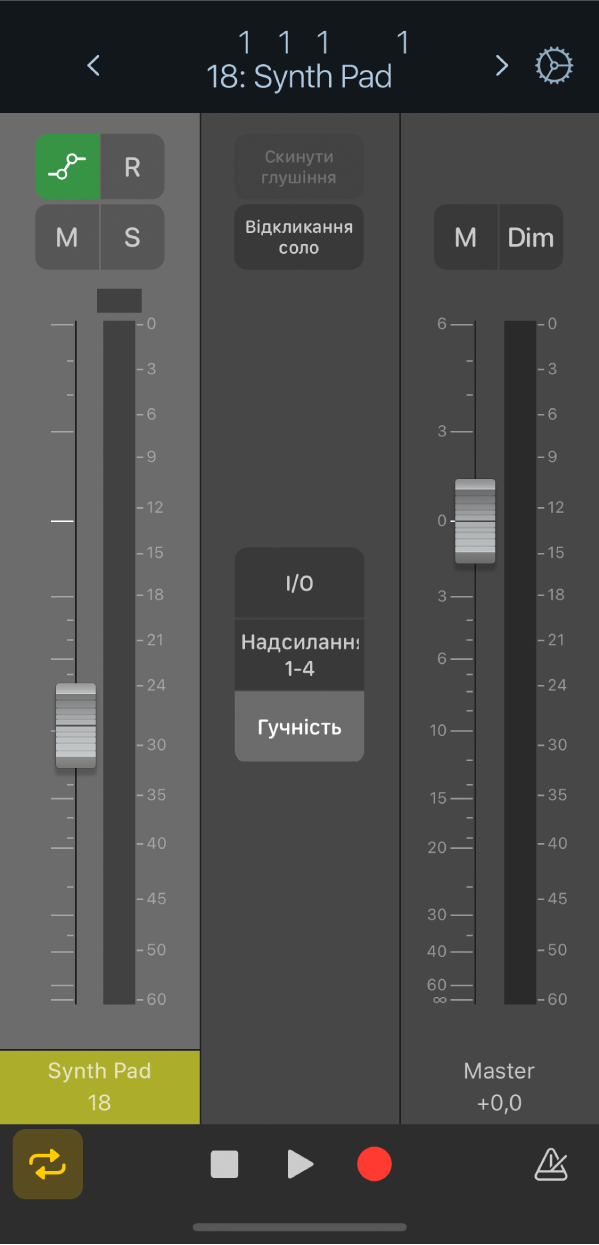
Смуга керування розташована вгорі кожного екрана й містить елементи керування навігацією, дисплей смуги керування та кнопку «Параметри». На ній можна також відобразити лінійку, яка містить бігунок, область зациклення та маркери проекту.
Елементи керування відтворенням і записом розташовані внизу кожного екрана. За використання альбомної орієнтації вони розташовані вгорі.